Verwenden Sie diese Seite des Assistenten, um die Analyseergebnisse zu überprüfen und sie auf das Kanalnetzwerk anzuwenden.
- Exportieren Sie die Ergebnisse in CSV und zeigen Sie sie im Höhenplan an.
- Speichern Sie die Ergebnisse in einer CSV-Datei an einem bestimmten Speicherort und zeigen Sie die temporären Grafiken in einem bereits vorhandenen Höhenplan an, sodass Sie die Ergebnisse in einer Vorschau anzeigen können. Sie werden aufgefordert, den zu verwendenden Höhenplan auszuwählen, wenn mehrere Höhenplan in der Zeichnung vorhanden sind.
Anmerkung: Wenn das Kanalnetz keinem Höhenplan hinzugefügt wurde oder wenn kein Höhenplan in der Zeichnung existiert, können die Ergebnisse nicht grafisch dargestellt werden.
Weitere Informationen zu den Daten in der CSV-Datei finden Sie unter Schwerenetzanalyse-Ergebnisbericht.
Nachdem Sie den Export-Dateinamen und -Speicherort angegeben und die Datei gespeichert haben, können Sie transparent zu einem vorhandenen Höhenplan zoomen und schwenken (geben Sie z oder p in die Befehlszeile ein), um die EGL-, HGL- und Haltungsänderungen in der Vorschau anzuzeigen. Die im Höhenplan angezeigten Farben werden im Dialogfeld Kanalnetzeinstellungen analysieren, auf das Sie auf der Seite Allgemein des Assistenten zugreifen können, festgelegt.
Die folgende Darstellung zeigt das vorhandene Kanalnetz im Höhenplan.
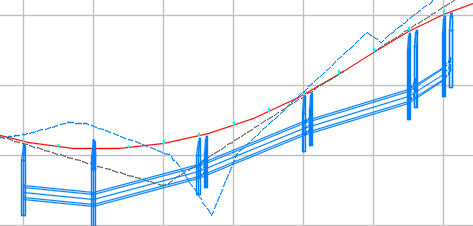
Die folgende Darstellung zeigt, wie die Grafik in der Vorschau angezeigt wird. In diesem Fall hat die Analyse festgestellt, dass kleinere Haltungsgrößen für die ausgewählte AEP verwendet werden können.
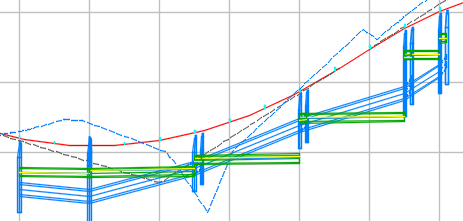
In der Vorschau werden die Schachttiefen nicht angepasst, da sie mit den Originalschächten anstatt mit den neu dimensionierten Schächten verbunden sind. Wenn die Ergebnisse aber auf das Kanalnetz angewendet werden, werden die Schachttiefen angepasst, um die angepassten Schächte zu berücksichtigen, wie in der folgenden Abbildung gezeigt.
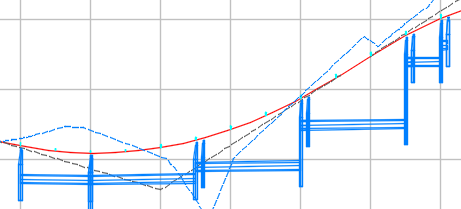
Die folgende Abbildung zeigt ein Detail der Energiehöhen- und Staulinien in der Vorschau.
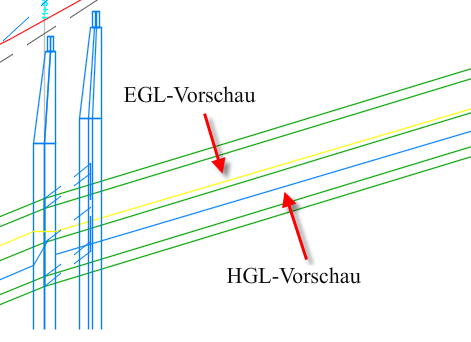
Eine Vorschau der neu dimensionierten Haltungen wird auch in der Draufsicht gezeigt.
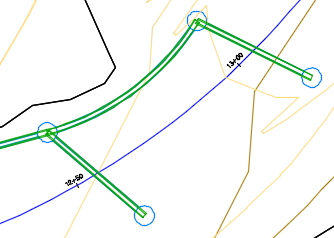 Anmerkung: Wenn Sie mit der Prüfung der Vorschaugrafik fertig sind, drücken Sie die ESC- oder Eingabetaste, um zum Assistenten zurückzukehren.
Anmerkung: Wenn Sie mit der Prüfung der Vorschaugrafik fertig sind, drücken Sie die ESC- oder Eingabetaste, um zum Assistenten zurückzukehren. - Ergebnisse bearbeiten
- Wendet die berechneten Ergebnisse auf der Seite Haltungen des Assistenten an, sodass Sie die Daten ändern und die Analyse noch einmal durchführen können.
Anmerkung: Diese Option kann nur ausgewählt werden, wenn Haltungen neu dimensionieren und Sohlen zurücksetzen auf der Seite Allgemein ausgewählt wurde.
Bearbeitete Werte werden in blauer Fettschrift angezeigt. Die Änderungen werden in grauer Fettschrift dargestellt, wenn das Feld schreibgeschützt ist, und in blauer Fettschrift, wenn das Feld nicht schreibgeschützt ist. In diesem Beispiel wurden die Haltungslängen, Durchmesser, Sohlhöhen und Neigungen geändert.
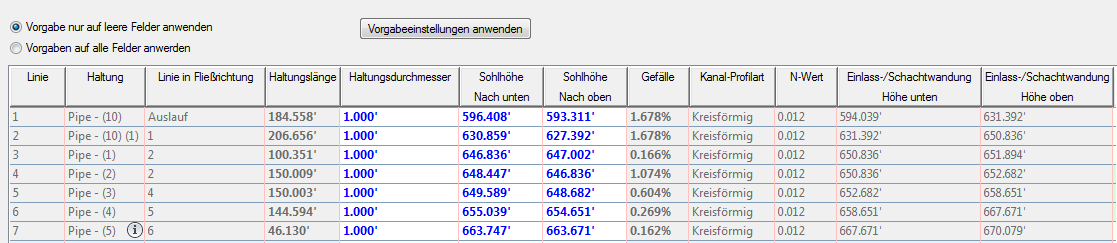
- Ergebnisse auf Netz anwenden
- Wendet die berechneten Ergebnisse auf ein Kanalnetz an.
- Wenn Sie Haltungen neu dimensionieren und Sohlen zurücksetzen ausgewählt haben, werden beim Anwenden der Ergebnisse die Schachtdimensionen und Sohlhöhen entsprechend der berechneten Ergebnisse aktualisiert und alle berechneten Eigenschaften auf das Kanalnetz angewendet.
Anmerkung: Das Anwenden der Ergebnisse auf das Kanalnetz wendet keine Energiehöhen- und Staulinienwerte an, es sei denn die Option Energiehöhenlinien und Staulinien berechnen wurde auch auf der Seite Allgemein ausgewählt.
- Wenn Sie Energiehöhenlinien und Staulinien berechnen ausgewählt haben, werden durch die Anwendung der Ergebnisse die berechneten Energiehöhen- und Staulinienwerte auf die betroffenen Komponenten im Kanalnetz angewendet.
- Wenn Sie Haltungen neu dimensionieren und Sohlen zurücksetzen ausgewählt haben, werden beim Anwenden der Ergebnisse die Schachtdimensionen und Sohlhöhen entsprechend der berechneten Ergebnisse aktualisiert und alle berechneten Eigenschaften auf das Kanalnetz angewendet.